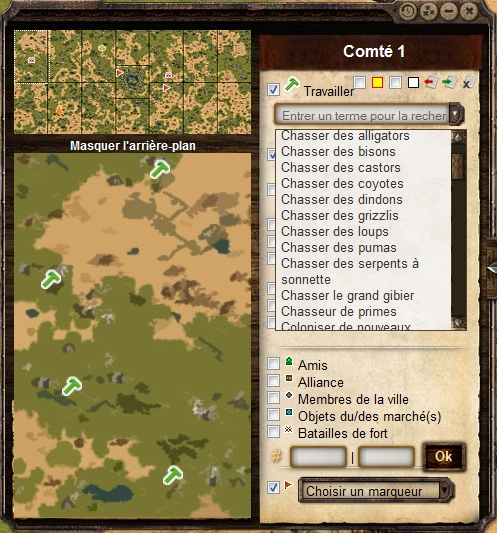« Minimap » : différence entre les versions
Aucun résumé des modifications |
|||
| Ligne 48 : | Ligne 48 : | ||
Il se peut parfois que votre Minimap soit trop chargée avec tous les éléments précédemment décrits, vous pouvez donc retirer. Pour se faire, il vous suffit de décocher les éléments que vous ne souhaitez pas voir ou de cocher ceux que vous voulez voir apparaître. | Il se peut parfois que votre Minimap soit trop chargée avec tous les éléments précédemment décrits, vous pouvez donc retirer. Pour se faire, il vous suffit de décocher les éléments que vous ne souhaitez pas voir ou de cocher ceux que vous voulez voir apparaître. | ||
Version du 4 septembre 2012 à 08:17
La minimap est un outil indispensable du jeu. Elle permet, en particulier, de localiser rapidement un travail précis, un donneur de missions, un fort ou encore une ville et de s'y rendre.
Accéder à la minimap
Pour accéder à la minimap, il vous suffit de cliquer sur la carte parcheminée se trouvant dans le coin supérieur à droite de votre écran.
Utiliser la Minimap
Pour effectuer un travail, il faut le trouver sur le carte, ce qui n'est pas chose simple. Heureusement, la minimap vous propose un outil indispensable pour vous aider à trouver rapidement le travail recherché.
Sélectionnez le travail désiré ("Bounty hunter" en l'occurrence sur le screenshot, soit Chasseur de primes) et vous verrez apparaitre des points bleu azur sur la carte dans la partie de gauche. Ces points représentent la localisation du travail choisi parmi les autres ; cliquez alors sur l'un de ces points et vous pourrez lancer votre ordre de travail.
Éléments présents sur la Minimap
Sur la partie de droite (partie rétractable à l'aide de la flèche sur le côté), vous pouvez faire apparaître ou non différents éléments sur la carte à votre gauche.
![]() Votre personnage est localisé par ce point jaune.
Votre personnage est localisé par ce point jaune.
Fichier:Point blanc.png Ce point blanc représente la localisation des différents donneurs de missions.
![]() Votre ville est localisée par ce point bleu.
Votre ville est localisée par ce point bleu.
![]() Les villes étrangères sont représentées par ces points rouges.
Les villes étrangères sont représentées par ces points rouges.
![]() Quant aux villes abandonnées, elles sont représentées par des points gris de ce type.
Quant aux villes abandonnées, elles sont représentées par des points gris de ce type.
![]() Les forts appartenant à votre ville apparaissent en bleu.
Les forts appartenant à votre ville apparaissent en bleu.
![]() Les forts ennemis, ou étrangers, apparaissent en rouge sur la carte.
Les forts ennemis, ou étrangers, apparaissent en rouge sur la carte.
![]() Les forts apparaissant en couleur bleu azur sont les forts appartenant à votre alliance.
Les forts apparaissant en couleur bleu azur sont les forts appartenant à votre alliance.
![]() Vos amis sont représentés par un point vert clair de ce type.
Vos amis sont représentés par un point vert clair de ce type.
![]() Les villes membres de votre alliance sont représentées par des points oranges.
Les villes membres de votre alliance sont représentées par des points oranges.
![]() Les membres de votre ville sont représentés par des points gris.
Les membres de votre ville sont représentés par des points gris.
![]() Les objets achetés sur le marché sont localisés par des carrés bleu azur.
Les objets achetés sur le marché sont localisés par des carrés bleu azur.
![]() Quant un fort est attaqué, la bataille est représentée par un point de ce type.
Quant un fort est attaqué, la bataille est représentée par un point de ce type.
Il se peut parfois que votre Minimap soit trop chargée avec tous les éléments précédemment décrits, vous pouvez donc retirer. Pour se faire, il vous suffit de décocher les éléments que vous ne souhaitez pas voir ou de cocher ceux que vous voulez voir apparaître.